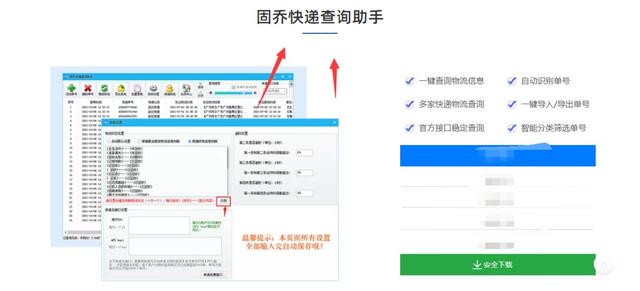小伙伴们如何卸载Windows电脑中不需要的程序?我想大多数小伙伴们应该是使用系统自带的卸载功能。
【系统卸载功能】:
鼠标左键单击屏幕左下角的开始菜单,然后找到设置按钮,单击设置按钮,打开设置窗口。

在设置窗口中找到应用,然后点击应用。

在左边找到应用和功能,然后在右边找到需要卸载的软件。点击一下这个软件,就会显示卸载按钮。

使用系统卸载的优点就是方便,快捷,而且不需要借助第三方软件。
但缺点也比较明显:卸载不彻底,有注册表残留之类的,影响二次安装,特别是office、CAD等大型的办公应用软件。
如何能够彻底的卸载程序?甚至能够卸载系统程序?今天青羽给大家分享一个Windows应用卸载软件,以及一个数据恢复软件。
Uninstall Tool
Uninstall Tool是电脑上的一款软件卸载工具。它存在的目的,就是为了解决系统自带卸载程序,卸载软件不干净问题。
该工具会在软件卸载后,自动扫描残余的垃圾关联文件,并将其彻底删除。

该软件的大小只有几MB,功能却非常强大。它除了支持卸载电脑上安装的应用程序,还支持卸载系统组件、Windows商店应用等内容。
当然,建议大家不要随意删除不清楚作用的系统组件,以免出现问题。

该软件能够强制删除已经卸载的程序注册表相关项,显示隐藏的安装程序,以及追踪安装、自启动项管理等功能。

值得一提的是,Uninstall Tool有一个安装监视器功能。

它可以监视每个应用程序,在安装后产生的文件和注册表项目。这让它在以后卸载软件时,能更加干净彻底,不留一点痕迹。
R-Studio
在我们的工作学习生活中,难免会有误删数据(文件)的时候。这种情况下,我们就需要一款数据恢复软件。
这个名为R-Studio的超强数据反删除软件,就不错。使用它,可以恢复电脑磁盘上的误删文件。
它的兼容性也不错,完美支持FAT32、NTFS、NTFS5和Ext2FS等分区格式。(注意:软件一定要鼠标右键以管理员身份运行,否则启动可能会报错!)

R-Studio有着类似于Windows资源管理器的操作界面,使用起来小白也容易上手。

打开对应磁盘,软件会自动扫描已删除数据。小伙伴们只要找到想要恢复的文件,右键选择恢复即可。

软件采用了全新的恢复技术,在恢复成功率与效果上都非常不错!此外,还值得一提的是,软件除了可以恢复本地磁盘数据,还支持恢复网络磁盘数据。

—END—
,